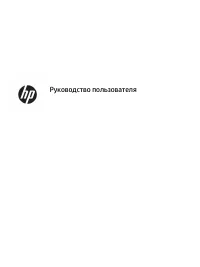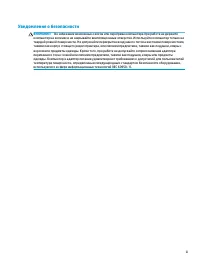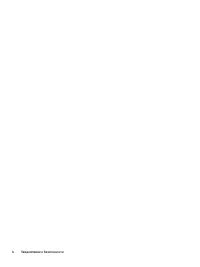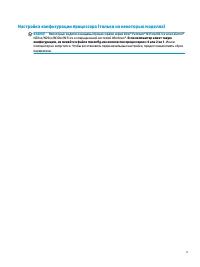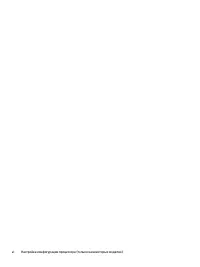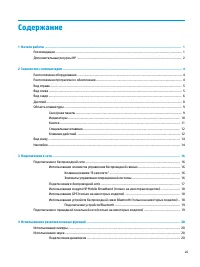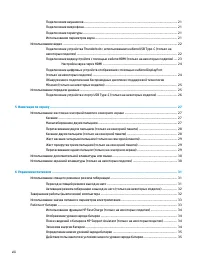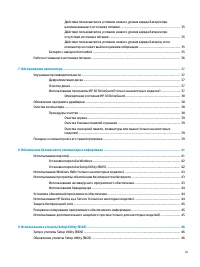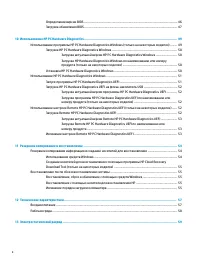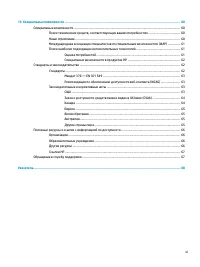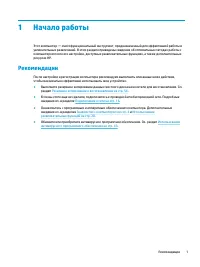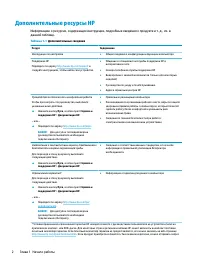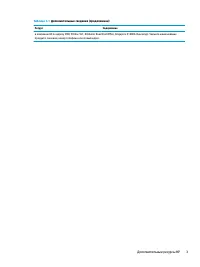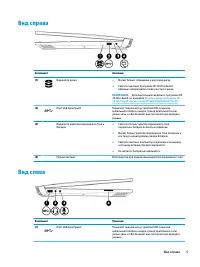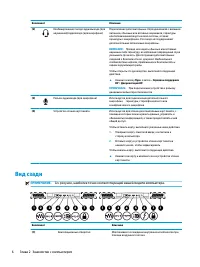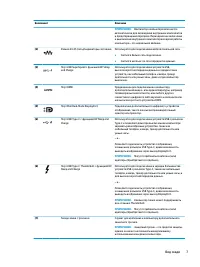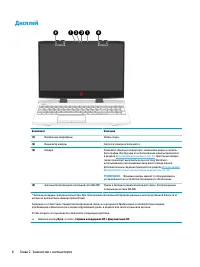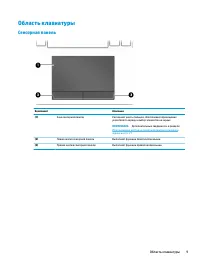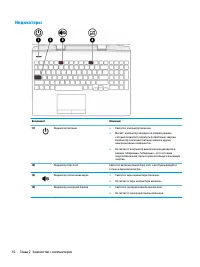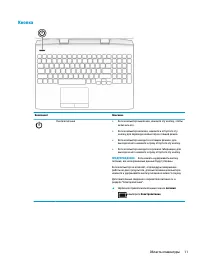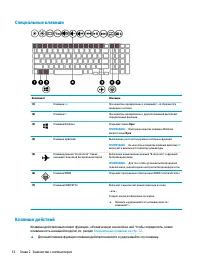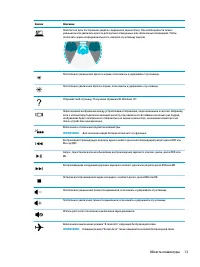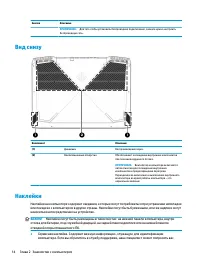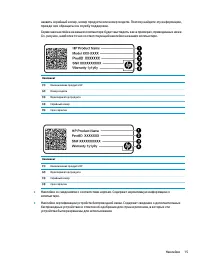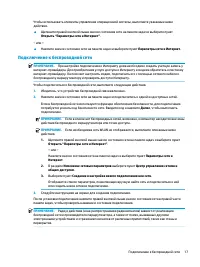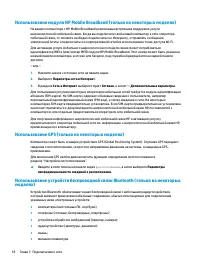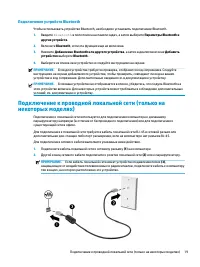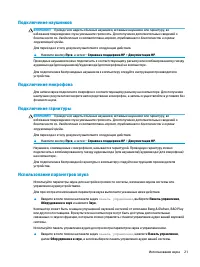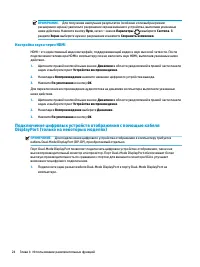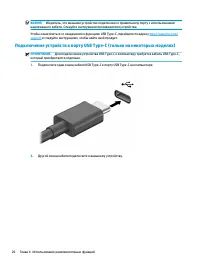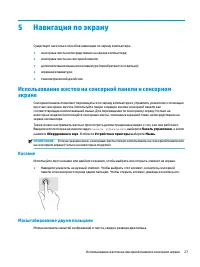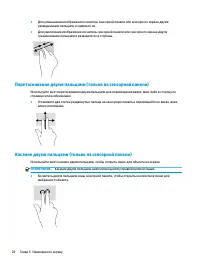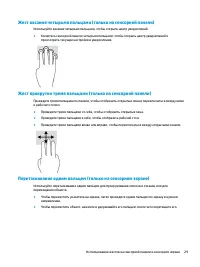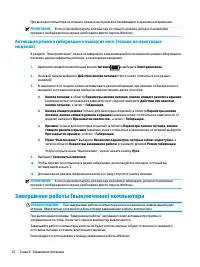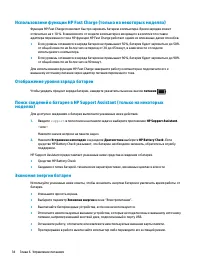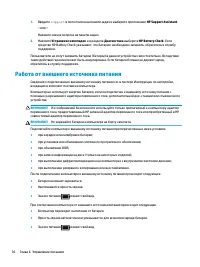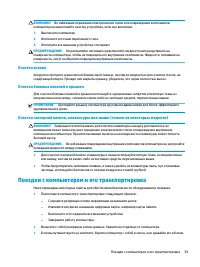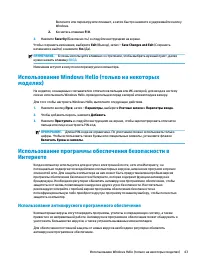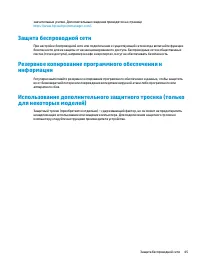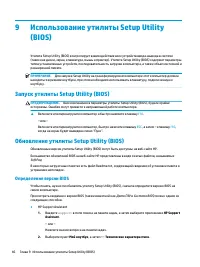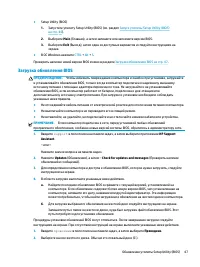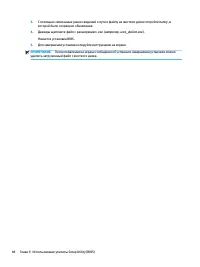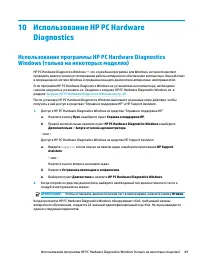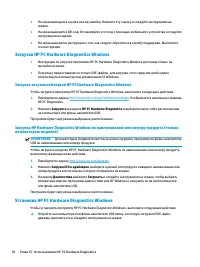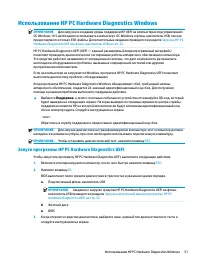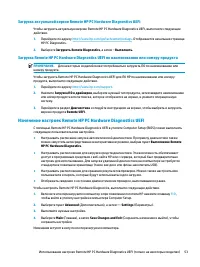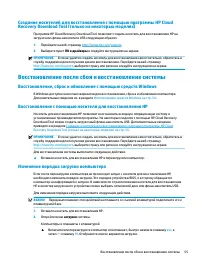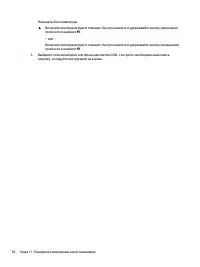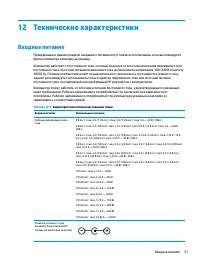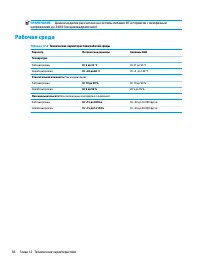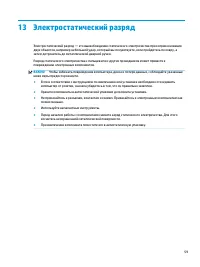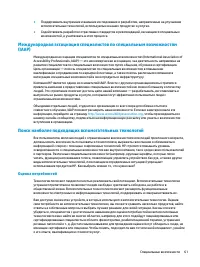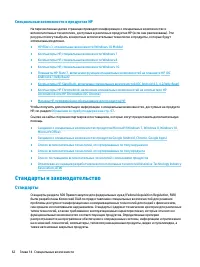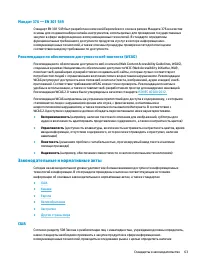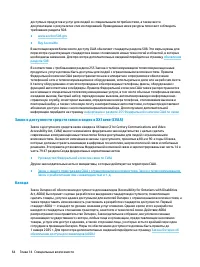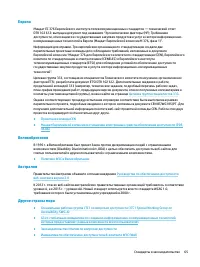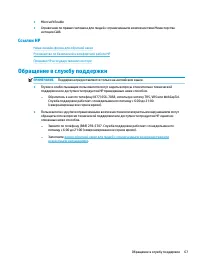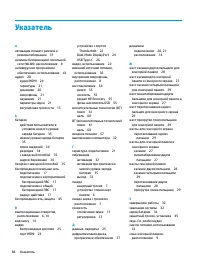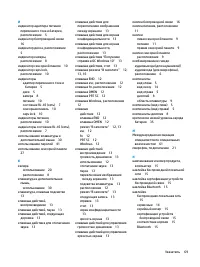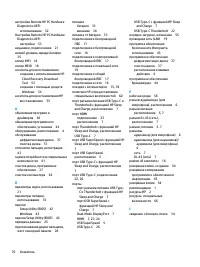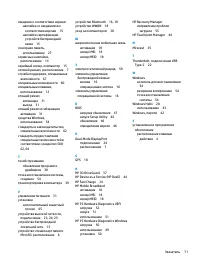Ноутбуки HP 17-by1000 - инструкция пользователя по применению, эксплуатации и установке на русском языке. Мы надеемся, она поможет вам решить возникшие у вас вопросы при эксплуатации техники.
Если остались вопросы, задайте их в комментариях после инструкции.
"Загружаем инструкцию", означает, что нужно подождать пока файл загрузится и можно будет его читать онлайн. Некоторые инструкции очень большие и время их появления зависит от вашей скорости интернета.
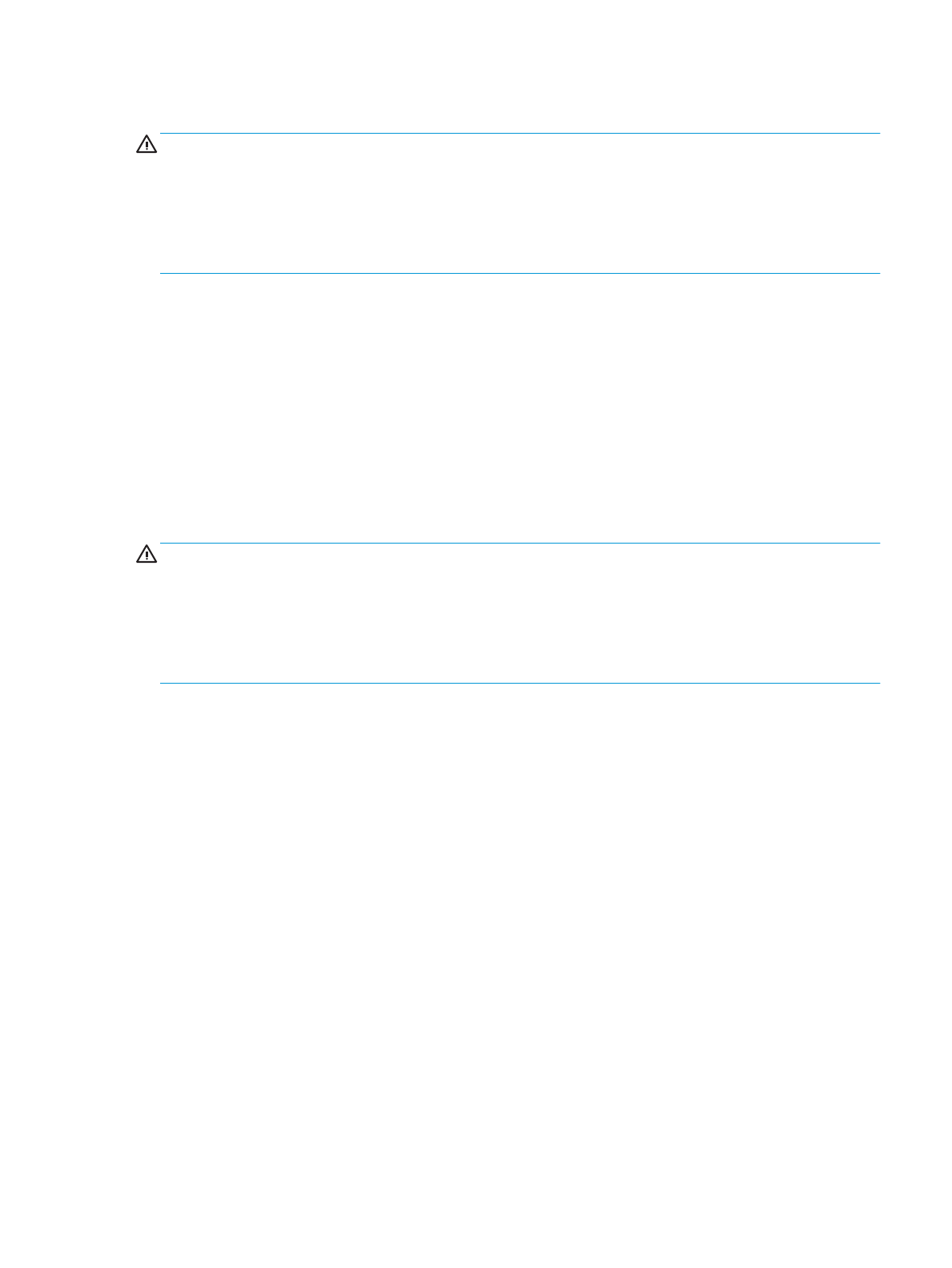
Подключение наушников
ВНИМАНИЕ!
Прежде чем надеть обычные наушники, вставные наушники или гарнитуру, во
избежание повреждения слуха уменьшите громкость. Для получения дополнительных сведений о
безопасности см. Уведомления о соответствии нормам, требованиям к безопасности и охране
окружающей среды.
Для перехода к этому документу выполните следующие действия.
▲
Нажмите кнопку Пуск, а затем – Справка и поддержка НР > Документация HP.
Проводные наушники можно подключить к соответствующему разъему или комбинированному гнезду
аудиовыхода (для наушников)/аудиовхода (для микрофона) на компьютере.
Для подключения беспроводных наушников к компьютеру следуйте инструкциям производителя
устройства.
Подключение микрофона
Для записи звука подключите микрофон к соответствующему разъему на компьютере. Для получения
наилучших результатов говорите непосредственно в микрофон, а запись осуществляйте в условиях без
фонового шума.
Подключение гарнитуры
ВНИМАНИЕ!
Прежде чем надеть обычные наушники, вставные наушники или гарнитуру, во
избежание повреждения слуха уменьшите громкость. Для получения дополнительных сведений о
безопасности см. Уведомления о соответствии нормам, требованиям к безопасности и охране
окружающей среды.
Для перехода к этому документу выполните следующие действия.
▲
Нажмите кнопку Пуск, а затем – Справка и поддержка НР > Документация HP.
Наушники, совмещенные с микрофоном, называются гарнитурой. Проводную гарнитуру можно
подключить к комбинированному гнезду аудиовыхода (для наушников)/аудиовхода (для микрофона)
на компьютере.
Для подключения беспроводной гарнитуры к компьютеру следуйте инструкциям производителя
устройства.
Использование параметров звука
Используйте параметры звука для настройки громкости системы, изменения звуков системы или
управления аудиоустройствами.
Для просмотра или изменения параметров звука выполните указанные ниже действия.
▲
Введите в поле поиска на панели задач
панель управления
, выберите Панель управления,
Оборудование и звук и нажмите Звук.
Компьютер может быть оснащен улучшенной звуковой системой от компании Bang & Olufsen, B&O Play
или другого поставщика. В результате на компьютере могут быть доступны дополнительные
связанные со звуком функции, которыми можно управлять с панели управления аудио вашей звуковой
системы.
Используйте панель управления аудио для просмотра параметров звука и управления ими.
▲
Введите в поле поиска на панели задач
панель управления
, нажмите Панель управления,
далее Оборудование и звук, а затем выберите панель управления аудио вашей системы.
Использование звука
21
Содержание
- 3 Уведомление о безопасности
- 5 Настройка конфигурации процессора (только на некоторых моделях)
- 7 Содержание
- 13 Начало работы; Рекомендации
- 14 Дополнительные ресурсы HP
- 16 Знакомство с компьютером; Расположение оборудования; Расположение программного обеспечения
- 17 Вид слева
- 18 Вид сзади
- 20 Дисплей
- 21 Сенсорная панель
- 22 Индикаторы
- 23 Кнопка
- 24 Специальные клавиши; Клавиши действий
- 26 Вид снизу; Наклейки
- 28 Подключение к сети; Подключение к беспроводной сети; Использование элементов управления беспроводной связью; Клавиша режима “В самолете”
- 30 Использование GPS (только на некоторых моделях)
- 31 Подключение устройств Bluetooth; Подключение к проводной локальной сети (только на
- 32 Использование камеры; Использование звука; Подключение динамиков
- 34 Использование видео
- 36 Настройка звука через HDMI; Подключение цифровых устройств отображения с помощью кабеля
- 37 Использование передачи данных
- 39 Навигация по экрану; Касание
- 40 Перетаскивание двумя пальцами (только на сенсорной панели); Касание двумя пальцами (только на сенсорной панели)
- 41 Жест касания четырьмя пальцами (только на сенсорной панели); Жест прокрутки тремя пальцами (только на сенсорной панели); Перетаскивание одним пальцем (только на сенсорном экране)
- 43 Управление питанием; Использование спящего режима и режима гибернации; Переход в спящий режим и выход из него
- 44 Активация режима гибернации и выход из него (только на некоторых; Завершение работы (выключение) компьютера
- 45 Использование значка питания и параметров
- 46 Отображение уровня заряда батареи; Экономия энергии батареи
- 47 Определение низких уровней заряда батареи; Действия пользователя в условиях низкого уровня заряда батареи; источника питания; Батарея с заводской пломбой
- 48 Работа от внешнего источника питания
- 49 Обслуживание компьютера; Улучшение производительности; Дефрагментация диска; Очистка диска
- 50 Определение состояния HP 3D DriveGuard; Обновление программ и драйверов; Очистка компьютера; Процедуры очистки
- 51 Поездки с компьютером и его транспортировка
- 53 Использование паролей
- 54 Установка паролей в Windows
- 55 Использование Windows Hello (только на некоторых; Использование программы обеспечения безопасности в; Использование антивирусного программного обеспечения
- 56 Использование брандмауэра; Установка обновлений программного обеспечения
- 58 Использование утилиты Setup Utility; Определение версии BIOS
- 59 Загрузка обновления BIOS
- 61 Использование программы HP PC Hardware Diagnostics
- 62 Загрузка HP PC Hardware Diagnostics Windows; Загрузка актуальной версии HP PC Hardware Diagnostics Windows; Установка HP PC Hardware Diagnostics Windows
- 63 Использование HP PC Hardware Diagnostics Windows; Запуск программы HP PC Hardware Diagnostics UEFI
- 64 Загрузка HP PC Hardware Diagnostics UEFI на флеш-накопитель USB; Использование настроек Remote HP PC Hardware Diagnostics; Загрузка Remote HP PC Hardware Diagnostics UEFI
- 65 Изменение настроек Remote HP PC Hardware Diagnostics UEFI
- 66 1 Резервное копирование и восстановление; Резервное копирование информации и создание носителей; Использование средств Windows
- 67 Recovery Download Tool (только на некоторых моделях); Восстановление после сбоя и восстановление системы; Восстановление, сброс и обновление с помощью средств Windows; Восстановление с помощью носителя для восстановления HP; Изменение порядка загрузки компьютера
- 69 2 Технические характеристики
- 70 Рабочая среда
- 71 3 Электростатический разряд
- 72 4 Специальные возможности; Специальные возможности; Поиск технических средств, соответствующих вашим потребностям; Наше стремление
- 73 Поиск наиболее подходящих вспомогательных технологий; Оценка потребностей
- 74 Специальные возможности в продуктах HP; Стандарты и законодательство; Стандарты
- 75 Законодательные и нормативные акты; США
- 76 Закон о доступности средств связи и видео в XXI веке (CVAA); Канада
- 77 Европа; Великобритания; Другие страны мира
- 78 Полезные ресурсы и ссылки с информацией по доступности; Организации
- 79 Ссылки HP; Обращение в службу поддержки
- 80 Указатель